3 modalități de a utiliza Whatsapp pe un telefon Android cu ușurință, potrivit pentru începători!
Whatsapp este o aplicație de mesageriecum ar fi LINE, BBM, Telegram ș.a. Spre deosebire de unele dintre aceste aplicații, Whatsapp este ceva mai simplu în utilizarea sa. Whatsapp face ca numărul mobil să fie o identitate pentru a adăuga contacte și pentru a interacționa cu alții.
Trimiterea de mesaje prin Whatsapp și alte aplicații de mesagerie nu trebuie să coste per mesaj la fel de mult ca trimiterea unui SMS. Trebuie doar să vă conectați la Android sau smartphone Mergi la rețeaua de internet, cel putin Trebuie să aveți o cotă de internet.
Unele motive pentru care utilizatorii sunt mai predispuși să aleagă Whatsapp sunt funcțiile Whatsapp destul de echitabile simplu și util. Poate Whatsapp nu este o aplicație care are multe funcții, dar Whatsapp este capabil să fie mai mult al ei puternic, la fel cum Whatsapp oferă un mesaj prin care mesajul a fost trimis, a fost primit și a fost citit. În plus, putem vedea și dacă prietenii noștri sunt într-o stare moderată on-line sau deschide aplicația Whatsapp sau nu.
Cum se utilizează Whatsapp pentru începători
Utilizarea Whatsapp pentru începători poate fi puținconfuz. Cu toate acestea, dacă este utilizată frecvent, această aplicație pare foarte simplă și ușor de utilizat. În cele ce urmează, vă voi explica câteva modalități de utilizare a WhatsApp pentru începători, care constă în adăugarea de noi contacte, crearea stării și trimiterea de fișiere.
Cum să adăugați contacte Whatsapp
Urmează pașii pentru a adăuga contacte Whatsapp.
1. Deschideți aplicația Whatsapp. Faceți clic pe butonul de chat din colțul din dreapta jos, ca în imagine.
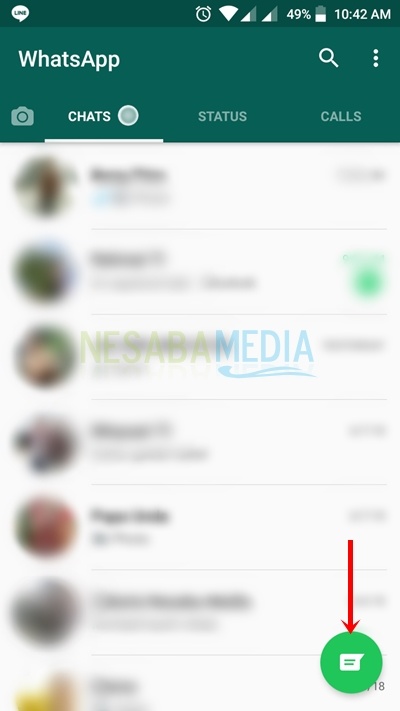
2. Faceți clic pe Contact nou.
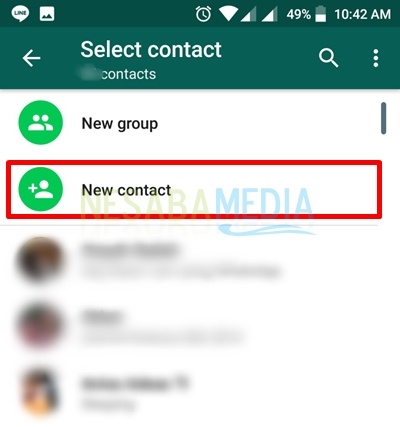
3. În continuare, veți găsi o pagină Creați contact la fel cum adăugați un contact normal în interior smartphone Tu. Introduceți numele și numărul de telefon Whatsapp al contactului dvs., apoi faceți clic pe SALVEAZĂ când s-a terminat.
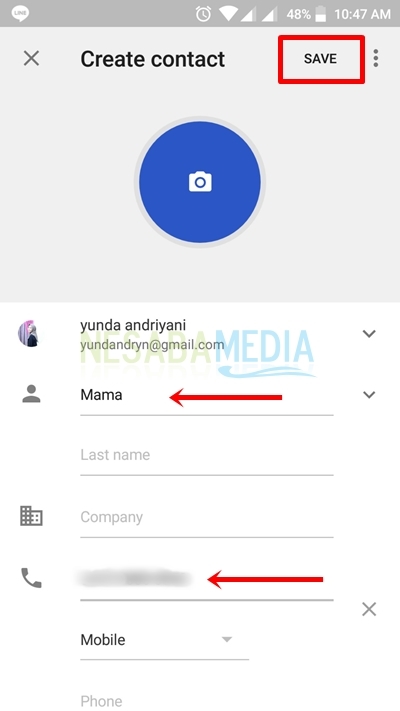
4. Imaginea de mai jos este un exemplu de afișare a contactelor salvate.
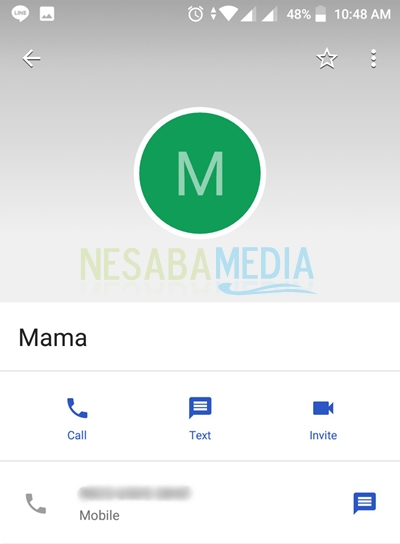
5. Puteți apăsa butonul înapoi sau întoarcere smartphone Sunteți pe pagina de contact anterioară de mai suspână revine la aplicația Whatsapp. Pe Whatsapp va apărea o listă de contacte și veți găsi contactul pe care tocmai l-ați adăugat.
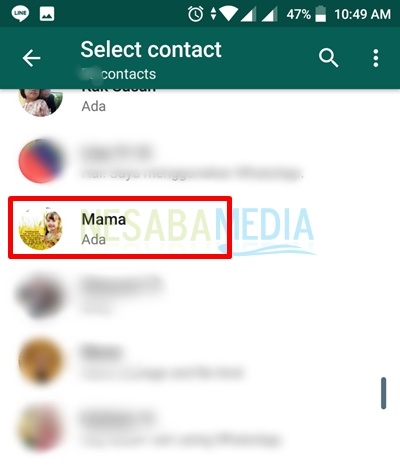
6. Noul dvs. contact a fost adăugat cu succes. Puteți începe chat-ul. Afișarea camerei de chat pentru contacte noi este ca în imaginea de mai jos.
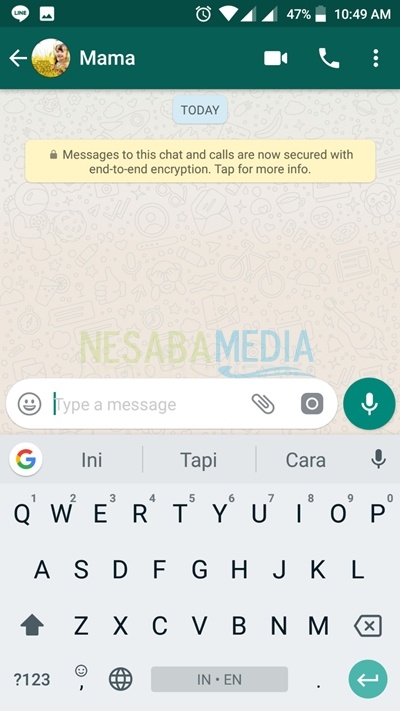
Pentru a adăuga un contact la Whatsapp, de fapt nu trebuie decât să îl adăugați, precum adăugarea unui contact normal în meniul de contact smartphone Tu. Dacă numărul de contact adăugat este activat smartphone Aveți deja un cont Whatsapp, apoi automat contactul va include funcția Whatsapp mesaj, apel vocal, și apel video. Aspectul este următorul.
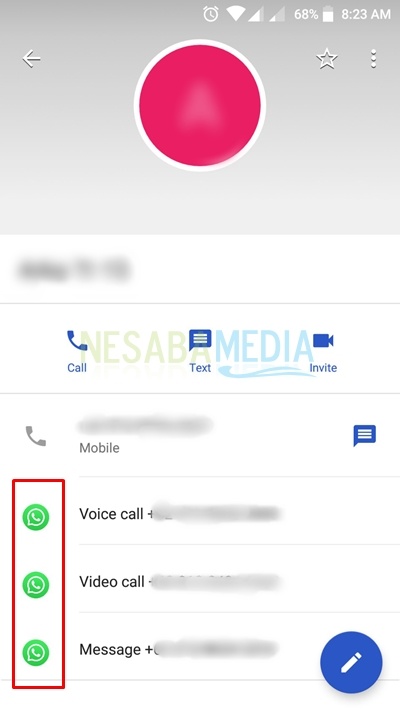
Cum să actualizați starea Whatsapp
Crearea statutului pe Whatsapp poate lua multe forme. Ar putea fi sub formă de fotografii și videoclipuri din galeria de stocare smartphone Tu, fotografii pe care le faci sau videoclipuri pe care le înregistrezi direct și pot fi, de asemenea, fără fotografii și videoclipuri, dar cu cuvinte cu fundal culori simple pe care le puteți alege.
Aflați următoarele pentru a crea un statut pe WhatsApp.
1. Deschideți aplicația Whatsapp pornită smartphone Tu. Selectați fila Meu STAREA.
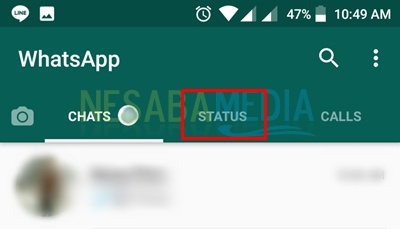
2. Pe pagina STATUS există mai multe opțiuni pe care le puteți utiliza pentru a crea un statut, în funcție de tipul de stare pe care doriți să îl faceți. Puteți face clic pe una dintre opțiunile pe care le am în imaginea de mai jos.
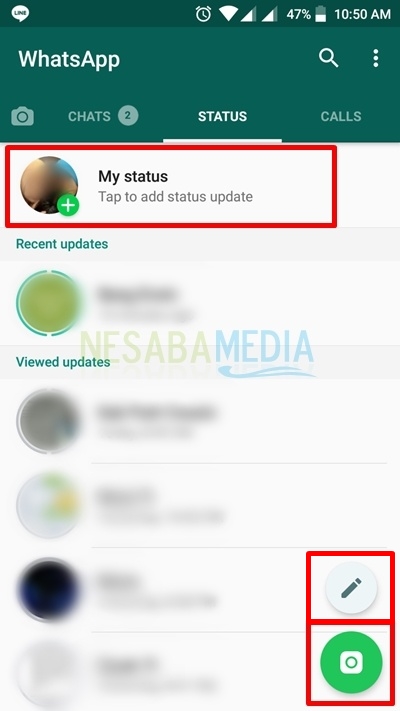
Opțiuni faceți clic pe Starea mea și butoane camera te duce să faci sau să alegi fotografii și videoclipuri.
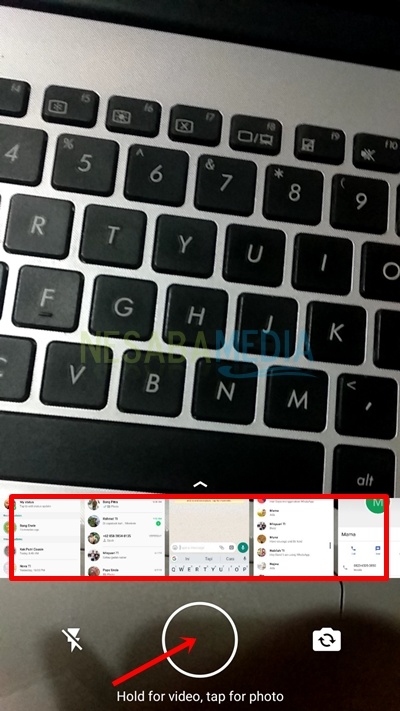
Pentru a face o fotografie, puteți apăsacercul desemnat de săgeata din imaginea de mai sus. Pentru a înregistra videoclipuri, puteți să apăsați și să țineți apăsat. Lungimea videoclipului depinde de cât timp apăsați cercul.
Mai jos este un exemplu de a face o fotografie. Puteți utiliza unele dintre funcțiile furnizate pe Whatsapp, cum ar fi rotirea, adăugarea de emoji, adăugarea fontși adăugați scris sau scribble cu degetul. De asemenea, Whatsapp vă oferă o coloană pentru a comenta fotografii sau videoclipuri pe care le veți încărca în partea de jos a ecranului.
Dacă ați terminat de editat starea, putețiîncăr-prin apăsarea butonului avion, așa cum se arată în imagine.
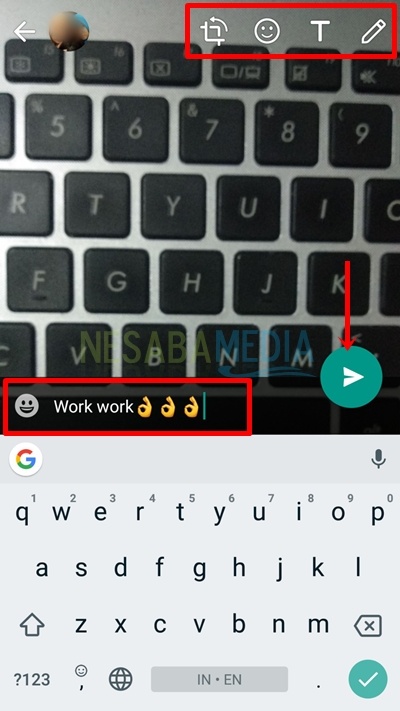
În timp ce opțiunile faceți clic pe buton un creion te va duce să tastezi cuvintele talea face un statut. În această alegere, cuvintele dvs. sunt accentul principal, centrul afișajului. Puteți adăuga, de asemenea, emoji și text și puteți schimba culorile fundal starea ta. În exemplu, culoarea fundal starea mea este verde.
Faceți clic pe butonul avionului când sunteți gataîncărcare starea ta.
3. După aceea, veți reveni la pagina de stare unde starea dvs. a fost cu succes-încărcare.
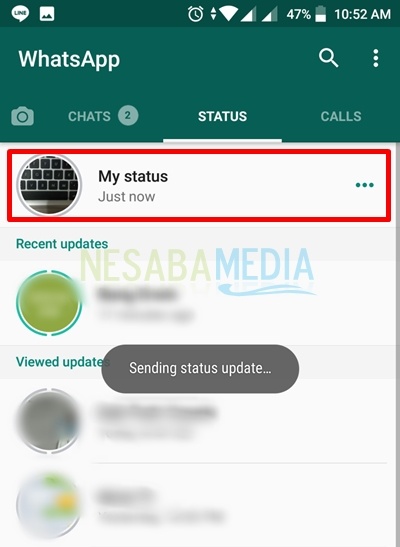
4. Sub aceasta este afișajul când faceți clic pe triplul punct orizontal de pe starea dvs. Puteți vedea câte dintre temele dvs. au văzut starea dvs., puteți să partajați sau să trimiteți personal starea dvs. prietenilor și puteți adăuga sau crea o stare din nou pe această pagină.
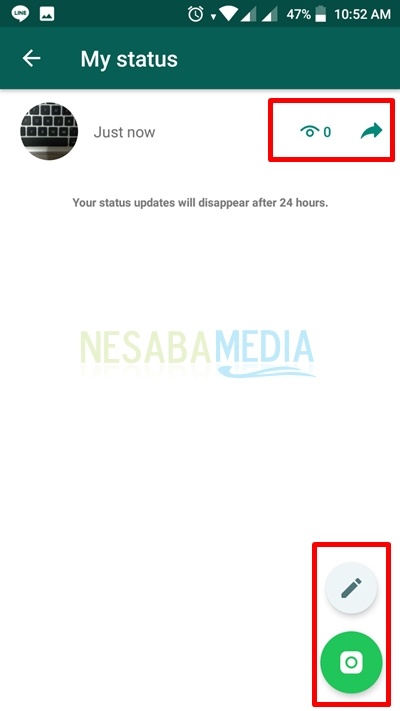
Cum să trimiteți diverse fișiere pe WhatsApp
Există diferite tipuri de fișiere pe care le puteți trimiteprin Whatsapp, inclusiv documente (pdf, docx, ppt, xls, etc.), fotografii, videoclipuri, înregistrare audio sau sunet, locație și contacte. Modul de trimitere a fișierului este aproape același, chiar o ușoară diferență. Atunci, cum să o faci?
1. Deschideți aplicația Whatsapp. Dacă doriți să trimiteți un fișier, bineînțeles, știți deja cui îl veți trimite. Deschide-l chatroom contactul dvs. către care doriți să trimiteți fișierul.
De exemplu, aici vreau să trimit un fișier la un contact numit Mama. În această pagină faceți clic pe butonul de atașament situat în coloana de scriere desemnată în imagine.
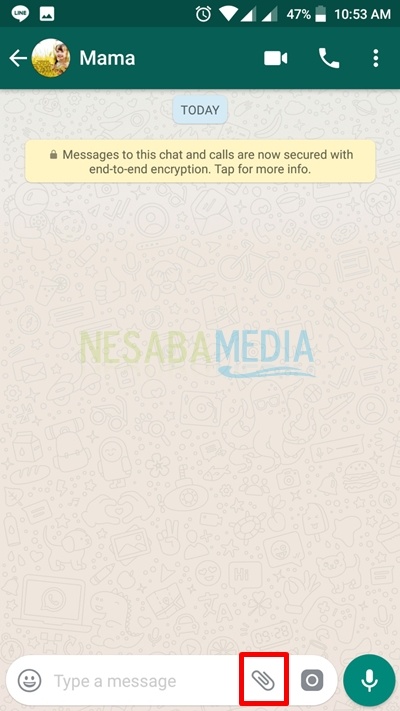
2. După aceea, vor apărea diferite tipuri de fișiere. Dacă doriți să trimiteți o fotografie, puteți utiliza opțiuni galerie și aparat foto (pentru a face poze direct).
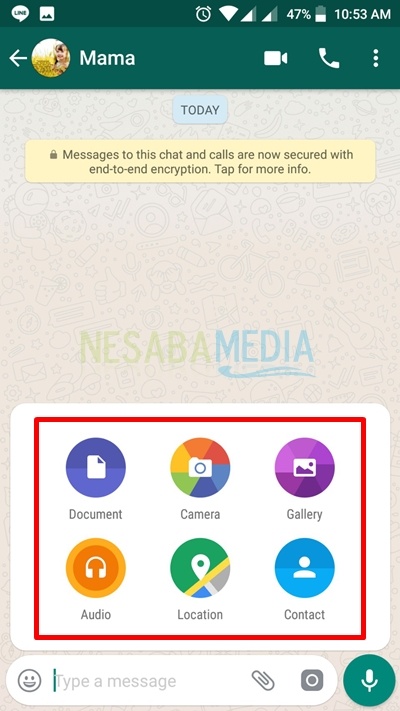
3. În etapa anterioară, de exemplu, am trimis un fișier foto. După ce faceți clic pe opțiuni galerie, afișajul va deschide automat galeria smartphone atunci putem selecta și marca toate fotografiile pe care dorim să le trimitem. Odată selectat, veți găsi un ecran precum cel de mai jos.
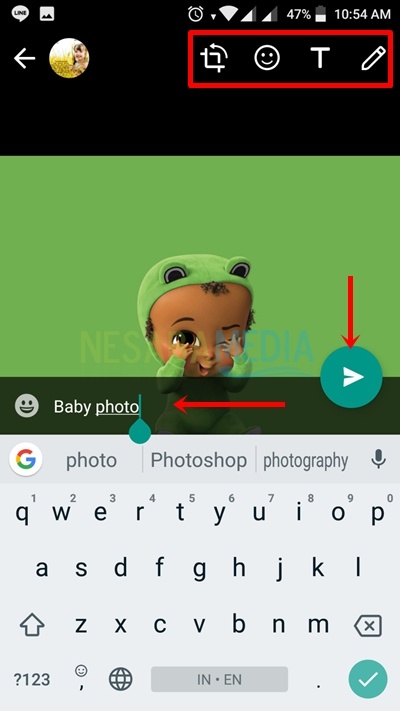
4. În cele din urmă, fișierul dvs. foto a fost trimis cu succes.
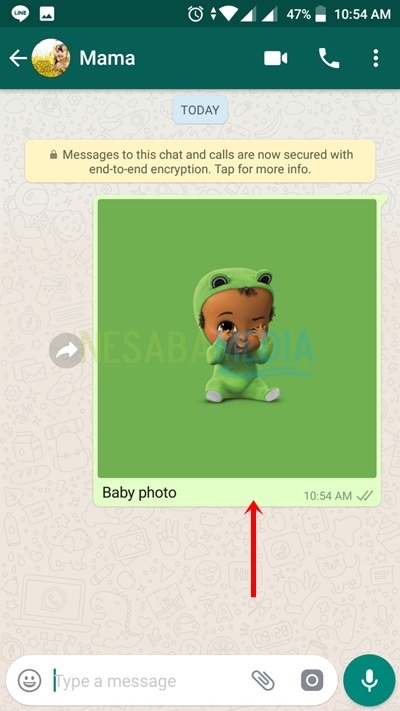
Câteva moduri de bază în această discuție potfiți referința dvs. ca utilizator nou al Whatsapp. Puteți explora Whatsapp mai des, astfel încât să vă amintiți să faceți metodele de mai sus. Dacă aveți ceva de întrebat despre tutorial cum să utilizați whatsapp mai sus, vă rugăm să introduceți comentariile dvs. mai jos. Multumesc.








